Exportation des heures des employés CCQ
 Avant toute chose, il faudra activer cette fonctionnalité sur votre compte Administrateur, pour se faire, veuillez contactez notre service à la clientèle. Si vous utilisez les segments comme type de structure, n'oubliez pas de le préciser.
Avant toute chose, il faudra activer cette fonctionnalité sur votre compte Administrateur, pour se faire, veuillez contactez notre service à la clientèle. Si vous utilisez les segments comme type de structure, n'oubliez pas de le préciser.
Modifier les informations de la CCQ pour l'employé
Si l'employé
n'a qu'un poste/métier, cliquez sur
Ajouter ou activer les informations CCQ pour les employés concernés.
Dans l'exemple ci-dessus, en cliquant sur
Enregistrer, les heures travaillées CCQ pour cet employé seront exportées dans le gain 600.
Ces informations agiront comme les informations CCQ par défaut de l'employé, donc à l'avenir, si vous ajoutez des postes à l'employé, ces informations resteront les mêmes jusqu'à ce que vous ajoutiez un nouveau poste dont les codes seront différents.

Si un employé :

- Occupe plusieurs métiers,
- Ou fait partie de plusieurs locaux,
- Ou fait partie de plusieurs syndicats (Annexe)

Il doit avoir un poste avec chaque case remplie avec les bonnes informations. Passez à la section suivante pour continuer.
Ajouter les informations CCQ pour les autres postes de l'employé
- Dans son dossier d'employé, cliquez sur Poste(s),
- Cliquez sur le
pour ajouter un nouveau métier,
- Ou cliquez sur
du poste qui correspond,
- Cliquez sur l'onglet CCQ, dans la colonne de droite,
- Cochez la case Utilisez les paramètres suivants pour l'exportation dans la paie pour modifier les champs,
- Remplissez les informations requises, qui doivent correspondre au métier de l'employé dans votre service de paie,
- Enregistrez.

Si l'employé a plusieurs postes, à l'exportation, chaque poste aura sa propre ligne avec les bons codes d'exportations CCQ.
Il est possible que vous utilisiez les segments avec l'exportation CCQ.
Consultez cet article pour comprendre les modifications à apporter dans cette même section.
À l'exportation, si l'employé travaille aux deux postes, passez la souris sur le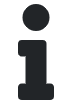 à la colonne CCQ pour afficher les codes de chaque poste.
à la colonne CCQ pour afficher les codes de chaque poste.
Related Articles
Configurations de la section "Exportation"
Sélection du "Système de paie" Choisissez la bonne entreprise de paie pour qu'Emprez puisse : Produire le format du fichier approprié pour intégrer les informations du temps approuvé dans votre logiciel de paie Vous donner une copie en PDF ou en ...Anticipation de la paie
Il peut arriver que vous désiriez anticiper une paie lorsque vous partez en vacances, ou si votre service de paie ferme durant les vacances comme lors du temps des Fêtes. Anticiper une paie signifie que vous pouvez payer des employés selon l'horaire ...Configuration de la section d'Export dans le menu Paie
Emprez permet l'export des données de rémunération de vos employés vers le service de paie de votre choix. Selon le service sélectionné, le fichier d'export généré vous permettra de remplir les champs nécessaires de votre service de paie, vous ...Présentation de la section Export (dans les postes)
La section export vous aide à mieux définir vos postes dans la structure en affectant des codes au poste qui correspond aux codes de votre système de paie (Desjardins, Nethris ou autre). Il existe 3 types d'exports : Exportation : le code de poste ...Erreur lors de la transmission de la paie
Lors de la transmission de la paie il se peut qu'un message d'erreur apparaisse : "La génération de la paie a échoué en travaillant sur ..." Pour identifier le problème : Dans l'onglet Paie, Choisissez Vérification des employés, Cliquez sur ...